Esta página aplica-se ao Apigee, mas não ao Apigee Hybrid.
Veja a documentação do
Apigee Edge.
![]()
Esta secção descreve como configurar uma organização de avaliação do Apigee (ou organização de avaliação) através do assistente de aprovisionamento do Apigee. Para mais informações, consulte o artigo Tipos de organizações.
Vídeo: veja este breve vídeo para saber como configurar e testar uma organização de avaliação do Apigee.
Criar uma organização de avaliação com o assistente de aprovisionamento do Apigee
Esta secção descreve como usar o assistente de aprovisionamento do Apigee para criar uma organização de avaliação.
Começar
- Certifique-se de que cumpriu os pré-requisitos antes de continuar.
- Crie um projeto do Google Cloud, se ainda não o tiver feito.
-
Inicie o assistente de aprovisionamento do Apigee num navegador.
O painel Configurar Apigee do assistente de aprovisionamento do Apigee apresenta:
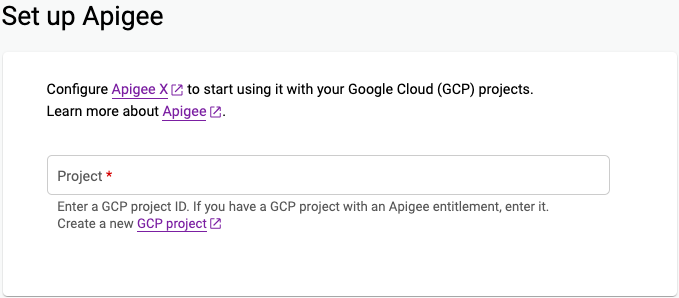
-
Introduza o ID do projeto do Google Cloud no campo Projeto.
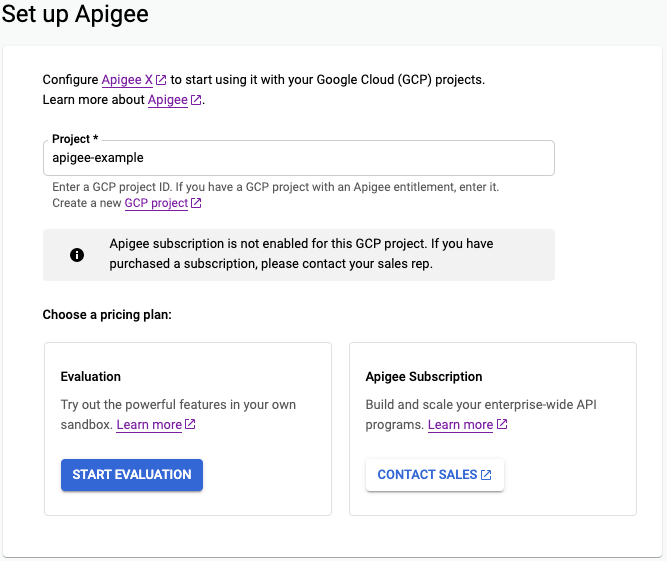
Se não tiver autorização para gerir o projeto ou se o projeto não existir, é apresentada uma mensagem de erro. Certifique-se de que o ID do projeto que introduziu está correto e que é o ID do projeto e não o nome do projeto, se forem diferentes.
Se o projeto já estiver associado a uma conta do Apigee paga, não pode criar uma organização de avaliação para o projeto. Consulte Aprovisionamento > Organizações pagas > Antes de começar a usar o assistente de aprovisionamento do Apigee para aprovisionar uma organização paga.
- Clique em INICIAR AVALIAÇÃO.
- O assistente de aprovisionamento do Apigee apresenta a página Configurar avaliação do Apigee. À medida que conclui cada passo, o ícone EDITAR é apresentado junto ao passo seguinte.
Ativar APIs
Ative as APIs Google Cloud necessárias para o funcionamento do Apigee.
- Clique em EDITAR junto a Ativar APIs para ativar as APIs necessárias para a sua organização de avaliação.
-
Clique em ATIVAR APIS no painel Ativar APIs do assistente. Isto vai ativar o seguinte para o seu projeto:
- API Apigee
- API Compute Engine
- API de rede de serviços
- Aguarde alguns momentos até que o passo esteja concluído. Quando terminar, é apresentada uma marca de verificação junto ao passo Ativar APIs e o passo Rede fica disponível.
Redes
Configure as redes para a sua nuvem virtual privada (VPC) local.
-
Clique em EDITAR junto a Rede.
O painel Configurar rede apresenta:
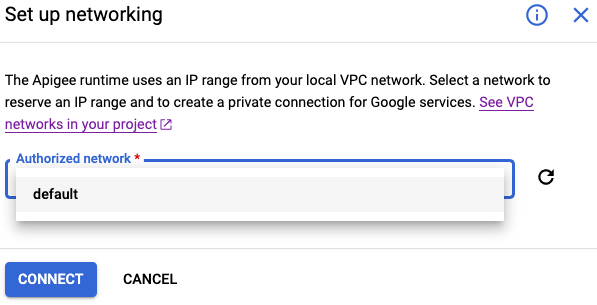
-
Selecione uma rede na lista pendente Rede autorizada. Para a maioria das organizações de avaliação, deve selecionar
default, que é a rede que o Google Cloud criou para si quando criou o seu projeto do Google Cloud. Se tiver uma rede na nuvem diferente e quiser usá-la, selecione-a na lista. (Tenha em atenção que a rede tem de ter um bloco CIDR de endereços IP /22 livres.)Se o seu projeto estiver a usar redes da nuvem virtual privada (VPC) partilhada, selecione a rede que gere as definições de rede do seu projeto. Se não vir essa rede na lista pendente, peça a um utilizador com autorização para gerir a rede que inicie sessão para concluir este passo. Em seguida, pode voltar ao assistente e continuar. Para mais informações sobre as redes VPC partilhada, consulte o artigo Usar redes VPC partilhadas.
Depois de selecionar uma rede, o assistente apresenta as opções de seleção do intervalo de peering:
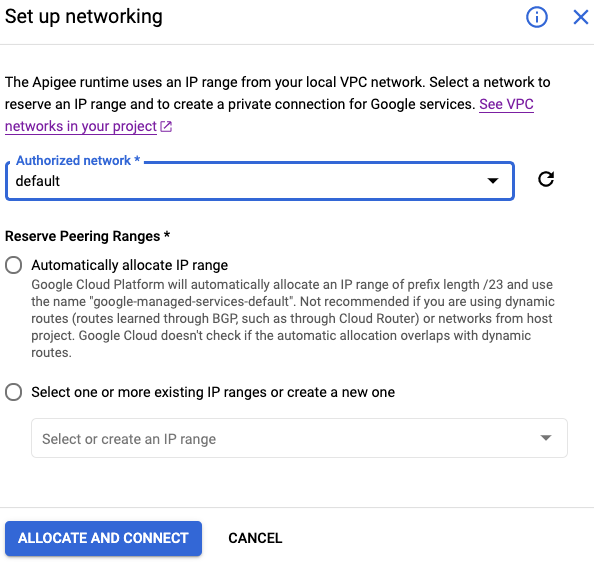
-
Selecione como quer que o Apigee identifique os endereços IP da sua rede. Para organizações de avaliação, é mais comum selecionar Atribuir automaticamente intervalo de IPs. Se preferir especificar um intervalo, selecione Selecionar um ou mais intervalos de IP existentes ou criar um novo. Tem de especificar um nome e um intervalo de IP específico, como
10.20.238.0/22.Clique em ATRIBUIR E LIGAR para continuar.
O assistente cria a rede e atribui endereços IP aos serviços nessa rede. A criação da rede demora alguns minutos.
Organização de avaliação do Apigee
Crie uma organização de avaliação do Apigee.
-
Clique em EDITAR junto a Organização de avaliação do Apigee.
O painel Crie uma organização de avaliação do Apigee é apresentado:
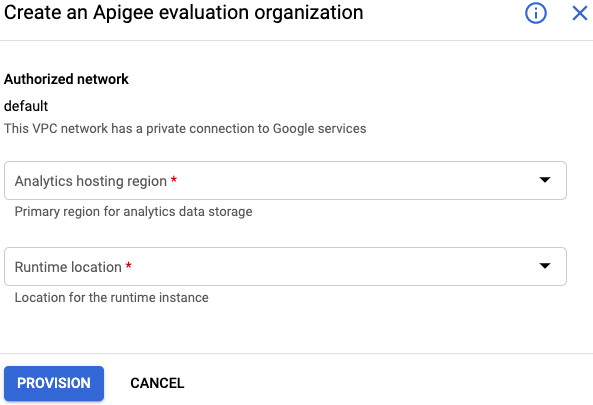
Selecione uma região de alojamento de estatísticas e uma localização de tempo de execução. Para ver uma lista das localizações de tempo de execução e estatísticas da API Apigee disponíveis, consulte o artigo Localizações do Apigee.
-
Clique em APROVISIONAR.
O assistente de aprovisionamento do Apigee cria a organização de avaliação e a respetiva instância de tempo de execução associada. A organização de avaliação tem o mesmo nome e ID que o ID do seu projeto.
Quando terminar, é apresentada uma marca de verificação junto ao passo Apigee evaluation organization e o passo Access routing fica disponível.
Encaminhamento de acesso
Neste passo, escolhe se expõe o novo cluster a pedidos externos ou se o mantém privado (e permite apenas pedidos da sua VPC). A forma como acede aos proxies de API depende de decidir permitir pedidos externos ou pedidos restritos apenas a internos:
| Tipo de acesso | Descrição do processo de configuração e implementação |
|---|---|
| Externo |
Permitir o acesso externo a proxies de API. O assistente implementa um proxy Hello World na sua instância de tempo de execução. Em seguida, pode enviar um pedido ao proxy da API a partir da sua máquina de administração ou de qualquer máquina com acesso à Internet. |
| Internos |
Permitir apenas o acesso interno a proxies de API. O assistente implementa um proxy Hello World na sua instância de tempo de execução. Tem de criar manualmente uma nova VM na sua VPC e estabelecer ligação à mesma. A partir da nova VM, pode enviar pedidos para o proxy da API. |
Siga os passos no separador Acesso externo ou Acesso interno abaixo:
Acesso externo
Esta secção descreve como configurar o encaminhamento quando está a usar o assistente de aprovisionamento do Apigee e quer permitir o acesso externo ao seu proxy de API.
Para configurar o encaminhamento para acesso externo no assistente de aprovisionamento do Apigee:
- Abra o assistente de aprovisionamento do Apigee, se ainda não estiver aberto. O assistente regressa à tarefa incompleta mais recente na lista.
Clique em EDITAR junto a Encaminhamento de acesso.
Selecione Ativar acesso à Internet no painel Configurar acesso.
O assistente apresenta opções adicionais para configurar a instância:
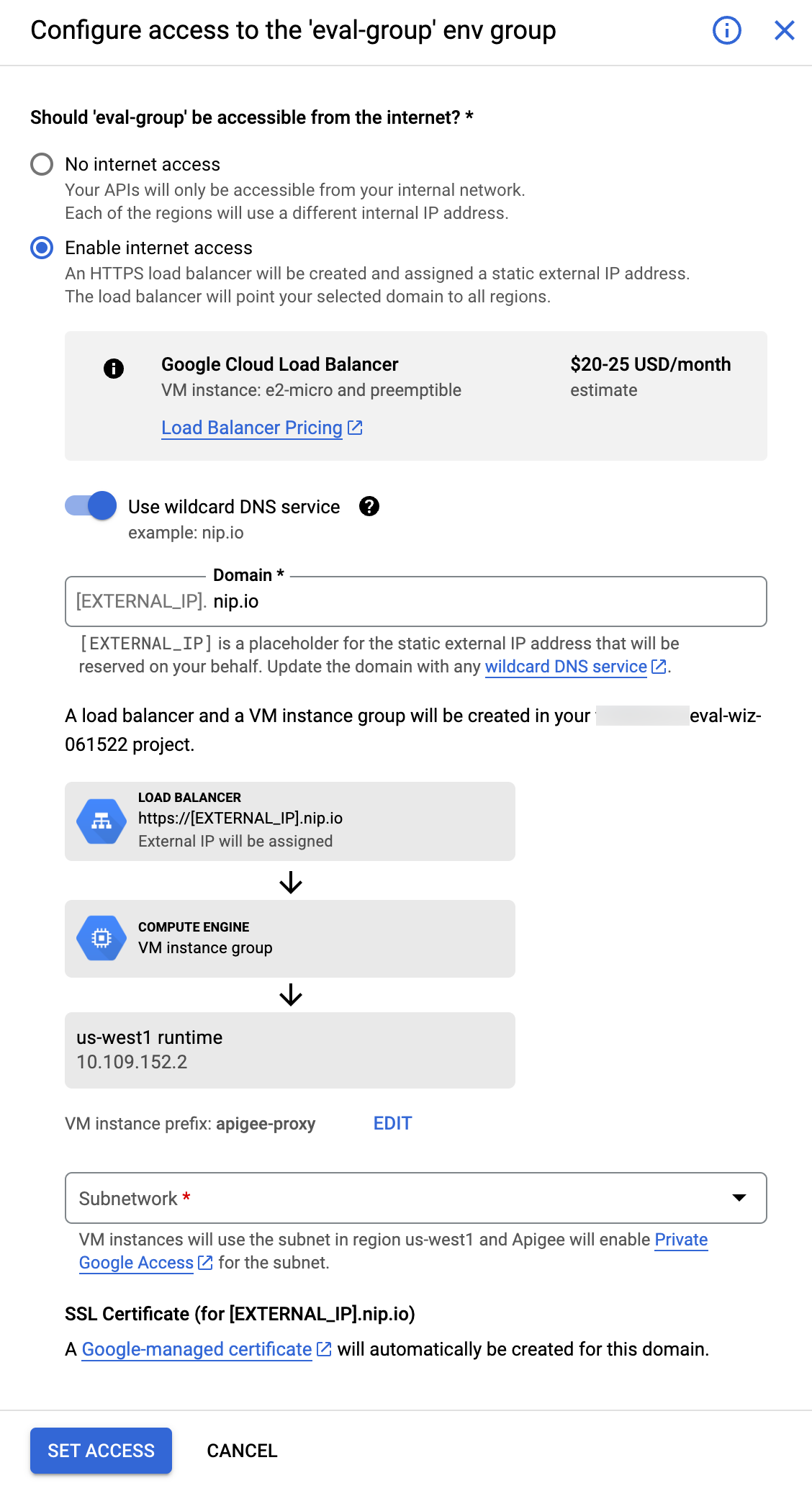
- Para a definição de domínio, introduza um nome DNS válido que seja seu ou opte por usar um serviço DNS de caráter universal, como nip.io. Se escolher o serviço de carateres universais, é reservado um endereço IP externo estático para si. A opção de carater universal é fácil de usar, mas só é recomendada para fins de teste.
- (Opcional) Pode alterar o nome da instância da máquina virtual para algo mais significativo. Como parte do processo de aprovisionamento, o Apigee cria um grupo de instâncias gerido (MIG) que contém várias VMs para encaminhar o tráfego entre o balanceador de carga e o tempo de execução do Apigee. Para alterar o nome da instância de VM, clique em EDITAR e faça as alterações.
- Selecione a sub-rede usada para alojar o GIG de VMs para fazer a ponte para o runtime do Apigee. O tamanho da sub-rede pode ser pequeno (por exemplo, /28), uma vez que tem de alojar, no máximo, três VMs. A sub-rede pode ser partilhada e usada por VMs ou outras entidades.
-
Se estiver a usar um serviço DNS de caráter universal, tenha em atenção que é criado um certificado gerido pela Google para o domínio. Não tem de fazer nada. Consulte também Usar certificados SSL geridos pela Google.
Se estiver a usar o seu próprio domínio, selecione se quer fornecer um certificado que gere ou usar um certificado gerido pela Google:
- Forneça um certificado autogerido:
- Gere um par de certificado/chave se ainda não tiver um. Para ambientes de teste, pode ser um certificado autoassinado. Para um sistema de produção, deve usar um certificado assinado por uma autoridade de certificação. Consulte o artigo Usar certificados SSL autogeridos.
- Nos campos respetivos, navegue no seu sistema de ficheiros e anexe os ficheiros que contêm o certificado e a chave privada. Ambos têm de estar no formato PEM.
- Use um certificado gerido pela Google. Para usar um certificado gerido pela Google, não introduza um certificado assinado nem uma chave privada RSA. O certificado gerido pela Google vai ser criado para si.
- Forneça um certificado autogerido:
Clique em DEFINIR ACESSO.
O Apigee prepara o seu cluster para o acesso externo. Isto inclui a configuração do MIG para encaminhar o tráfego, a criação de regras de firewall, o carregamento de certificados e a criação de um balanceador de carga.
Este processo pode demorar alguns minutos.
Quando o Apigee terminar a configuração do acesso do seu tempo de execução, vai reparar que existe uma marca de verificação azul junto a todos os passos no assistente:
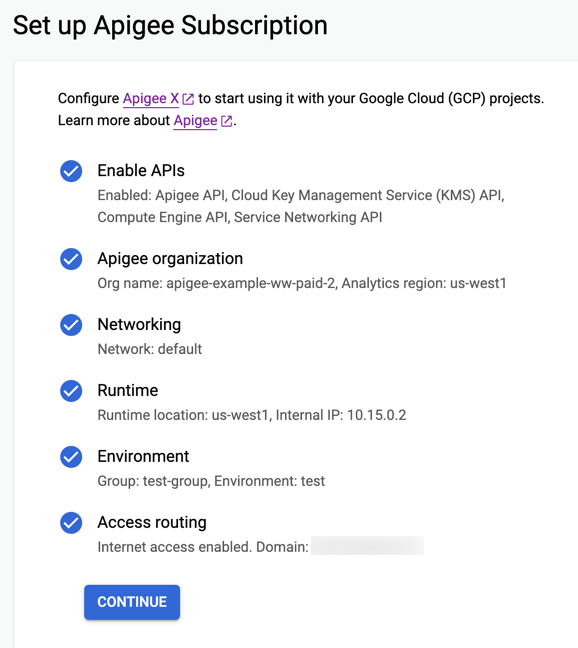
Clique em CONTINUAR.
O assistente apresenta os Passos seguintes recomendados. Os passos apresentados dependem de ter usado o seu próprio nome DNS ou um DNS de caráter universal.
- Se especificou o seu próprio nome de domínio, aceda ao registador de domínios e crie um registo A para o nome de anfitrião do seu domínio que aponte para o endereço IP apresentado no assistente. Quando isso estiver concluído, clique em Iniciar para chamar o proxy da API implementado para si.
- Se usou um DNS de caráter universal, basta clicar em Iniciar para chamar o proxy da API hello-world que foi implementado para si.
- (Opcional) Adicione utilizadores e funções para a sua organização. Consulte o artigo Utilizadores e funções.
Concluiu os passos para configurar o acesso externo à Internet para proxies de API.
Acesso interno
Esta secção descreve como configurar o encaminhamento quando usa o assistente de aprovisionamento do Apigee e não quer permitir o acesso externo ao seu proxy de API. Em alternativa, quer limitar o acesso apenas a pedidos internos que tenham origem na VPC.
Para configurar o encaminhamento para acesso interno no assistente de aprovisionamento do Apigee:
- Clique em EDITAR junto ao passo Encaminhamento de acesso.
Selecione Sem acesso à Internet no painel Configurar acesso ao grupo de ambiente "eval-group".
- Clique em CONTINUAR.
Vai reparar que existe uma marca de verificação azul junto a todos os passos do assistente. Isto indica que todos os passos foram concluídos com êxito:
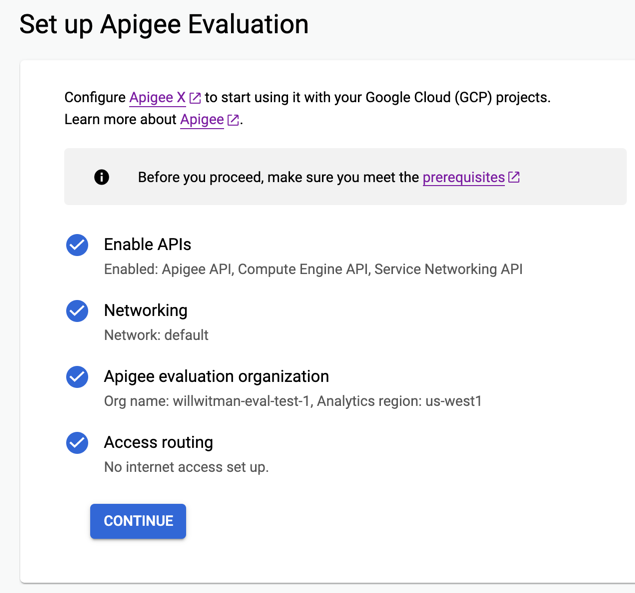
- Clique em CONTINUAR.
- Para testar a sua organização recém-aprovisionada, siga as instruções em
Chamar um proxy de API com acesso apenas interno.
Nestes passos, vai criar uma máquina virtual (VM) dentro da sua VPC a partir da qual
os pedidos de proxy da API podem ser enviados para o equilibrador de carga interno (entrada), que os encaminha
para a sua instância de tempo de execução do Apigee. Para sua conveniência, o assistente de aprovisionamento criou e implementou um proxy de teste para si, denominado
hello-world. - (Opcional) Adicione utilizadores e funções para a sua organização. Consulte o artigo Utilizadores e funções.
Se encontrar erros durante esta parte do processo, consulte a secção Resolução de problemas.
Veja os detalhes da organização
Por fim, abra a IU do Apigee para ver detalhes sobre a sua organização.
- Clique em ABRIR CONSOLA DO APIGEE para abrir a IU do Apigee.
- Certifique-se de que o projeto que acabou de criar está selecionado na IU do Apigee. Por exemplo:

Se a organização que acabou de criar não for a selecionada, clique no nome do projeto para apresentar uma lista pendente de projetos.
Se o seu projeto não estiver na lista de projetos disponíveis, pode ter de aguardar alguns momentos antes de estar disponível. Atualize o navegador e verifique novamente.
-
Clique em Administração para ver a configuração da sua organização:
Localização Propriedade Valor Administração > Instâncias Nome eval-instanceEndereço IP Este é o endereço IP do balanceador de carga interno da sua organização. Administração > Ambientes > Vista geral Nome do ambiente evalAdministração > Ambientes > Grupos Grupo de ambientes eval-groupAdministração > Ambientes > Grupos Nomes de anfitriões PROJECT_NAME-eval.apigee.net -
Clique em Desenvolver > Proxies de API. A Apigee criou um proxy de API denominado
hello-worldpara si quando aprovisionou a organização de avaliação.Localização Propriedade Valor Develop > API Proxies proxy de API hello-world
Eliminar uma organização de avaliação
Para eliminar (ou desaprovisionar) uma organização de avaliação, use o comando gcloud alpha apigee organizations delete.

